搬瓦工是国内用户对加拿大VPS服务商bandwagonhost的中文翻译简称,是IT7旗下站点之一,主要业务是KVM架构VPS,其管理的VPS长期以来以服务稳定著称,拥有机房稳定增加中。在国内外用户中都颇有口碑。面向国内用户的美国洛杉矶机房为CN2网络线路具有快、延迟更低、更稳定等优点及直连中国线路。面向国内用户,CN2网络线路中洛杉矶机房由于有延迟低优势相比较其他的同等方案套餐要贵一些。操作系统全部采用Linux,使用的是拥有自主开发的KiwiVM控制面板。当前搬瓦工网站是英文页面,对于英文不好的新手用户可以参考下面图文进行购买与配置。推荐使用debian 12系统配置BBR网络优化。

【2025-6月16日更新部分页面信息】
一 搬瓦工VPS新用户推荐方案
当前搬瓦工的VPS线路依照线路质量由低到高分为三种:直连线路 ⇒CN2线路 ⇒CN2-GIA线路,价格由高到低是: CN2-GIA线路 >CN2线路 >直连线路。以下套餐是按照价格由低到高推荐的。
搬瓦工2024新年全场优惠码BWHCGLUKKB ,优惠6.78%。点击详细信息即可看到完整内容。
搬瓦工库存状态查询1: 搬瓦工VPS库存状态1查询
搬瓦工库存状态查询2: 搬瓦工VPS库存状态2查询
最新优惠推荐方案推荐参考:
2024.11.3更新:搬瓦工DC6机房更新移动优质网络线路,价格使用优惠码等同正常最低套餐价格,建议新够或者到期客户替换选择。
直达方案(洛杉矶CN2-GIA机房线路) |
可任意切换更换机房直连线路
|
|
CN2线路方案
推荐CN2线路:这个是目前比较适合我们国内的VPS线路,这个使用体验上还是比较顺畅的,CN2线路说明可以参考文章右侧说明。目前此套餐暂时售罄了。
CN2 ping 测试IP:176.122.190.67
CN2 网页测试:176.122.190.67。当前服务器已经连续稳定运行近1420天(截至到2022.2.28)以上了。
|
|
CN2-GIA E-COMMERCE方案线路
2019.2.14 搬瓦工CN2-GIA E-COMMERCE方案正式出售,价格较高,线路更好。推荐用于做网站,云等稳定应用。
E-COMMERCE型VPS-即电子商务型VPS.网站宣传是国内优化专属线路,并且是2.5Gbps大出口端口,切醒目标识为电子商务优化网络,仅限洛杉矶CN2-GIA机房.
以下价格使用优惠码 BWHCGLUKKB 可以优惠6.81%。
|
|
|
|
东京 CN2 GIA机房
2021年11月全新上线产品,线路CN2-GIA,价格昂贵.
数据中心机房为:JP - Tokyo Equinix TY8 CN2GIA (JPTYO_8)
|
|
|
|
搬瓦工全部产品:完整产品列表
第二 完善方案配置及机房时间期限和机房位置确认
选择好上面中意的套餐后,就需要简单了解并配置购买周期和机房位置了。搬瓦工的付款周期分为月付(Monthly),季付(Quarterly),半年付(Semi-Annually)和年付(Annually)。一般来说因为搬瓦工的稳定性,选择年付是比较合理的付费方式。因为VPS的受欢迎度及认可度,现在19美元及28美元的套餐付款周期只有年付了,考虑到搬瓦工的退款周期长达一个月,所以我们依然可以放心购买。
搬瓦工现在更新了用户协议,注明了现在各种网络原因及更换IP的价格。

搬瓦工用户协议
点击I acknowledge,来到具体的服务器配置信息页面。

选择年付方案及机房位置。单击 ADD TO CART 添加到购物车。注意下图中因为使用优惠码 BWHCGLUKKB 可以优惠6.81%。 所以价格是94折付款。

目前KVM方案最新优惠码 BWHCGLUKKB ,输入优惠码后可节省6.58%费用 ,点击CHEK OUT 进入付款界面。
第三 客户信息填写并核对
首次注册的用户需要据实填写,购买的时候千万不要挂代理,国家必须是china .选择支付宝付款,打钩同意付款。其他信息按照图片提示填写。

----------------------------------这是一个分割线---------------------------------------

如果我们有账号,点击CLICK HERE TO LOGIN 登录完成付款。新手注册用户根据图上红字信息进行填写并核对。Country 这里尤其要注意选择China。
最近搬瓦工更新了用户协议在第一次注册的时候会验证我们填写的注册邮箱。

点击Complete Order将会出现验证信息,将注册邮箱收到的6位数验证码填入即可。
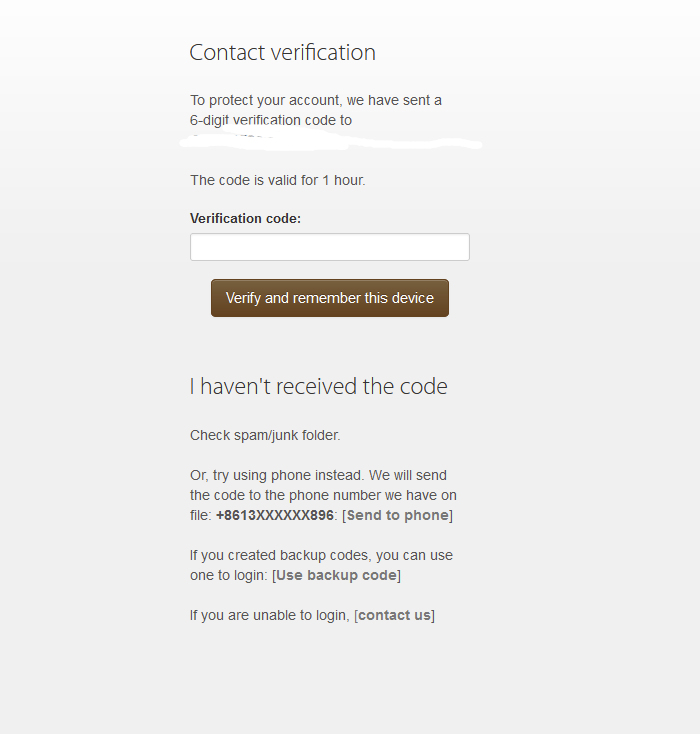
搬瓦工验证码
第四 支付宝及银联付款与邮箱确认及KIWIVM面板登录
当前搬瓦工支持了Paypal,信用卡,支付宝,银联等4种付款方式。
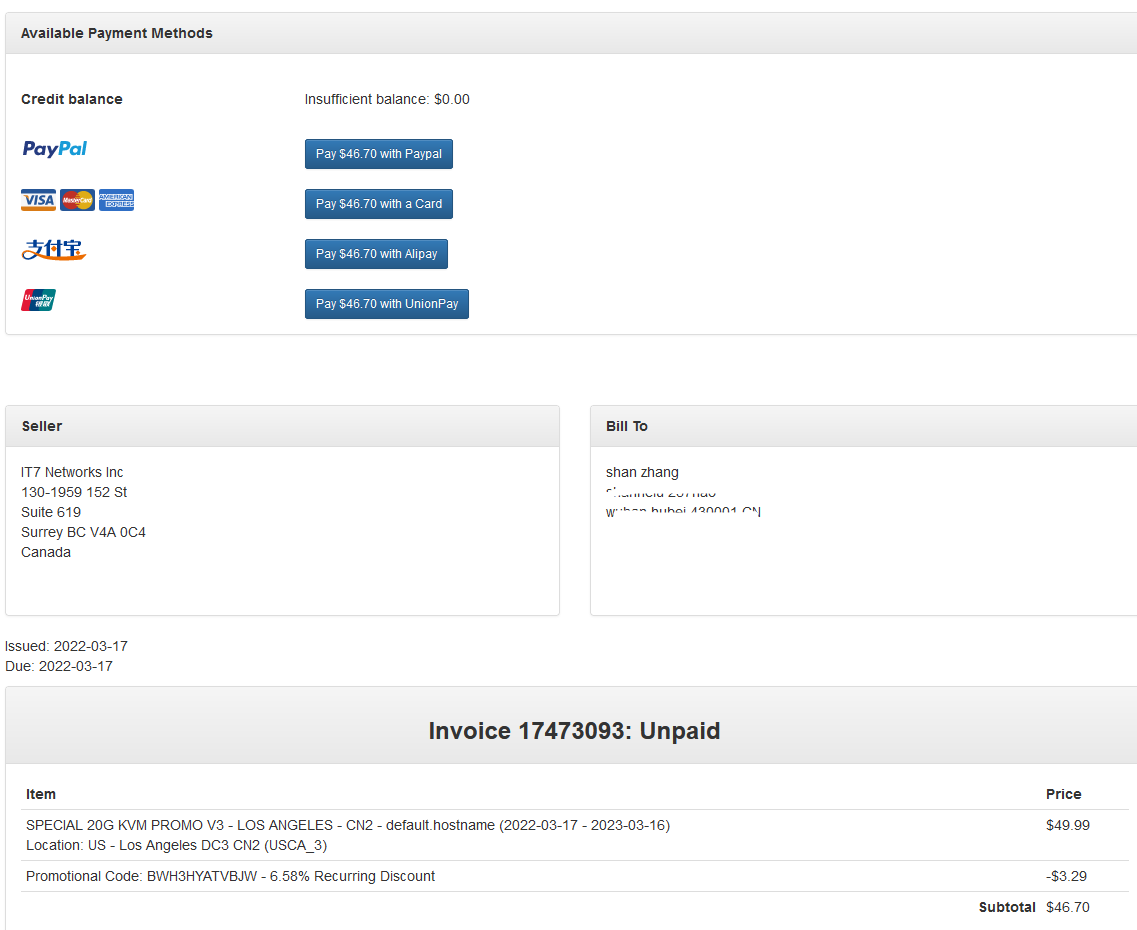
搬瓦工全新的支付方式
点击Pay with Alipay 进入支付宝链接付款。

搬瓦工目前支持Alipay付款,使用支付宝扫码付款即可。(教程图片比较多,其实付款很简单)

点击pay with unionpay,选择银联支付,当前银联支持的浏览器不多,火狐和谷歌浏览器可能不能适配,所以我们需要转移到Internet Explorer 浏览器进行支付。

输入国内任意银行卡卡号都能使用,如果你是第一次使用还需要使用当前银行卡绑定的手机号注册一下银联账号。

之后我们就跳转到了支付页面,只要填写了银行卡支付密码,及绑定银行的手机号的注册码就可以完成支付了。

------------------------------------------这是一条分割线------------------------------------------
以上我们就完成了付款,付款完成我们的注册邮箱就会收到相应的VPS开通信息。搬瓦工邮件系统会向我们邮箱发送至少3封邮件,包含了VPS的SSH管理端口信息及密码。登录账户后台,可以看到成功购买到的VPS主机,登录面板使用。

需要注意的是搬瓦工KVM系统的的SSH端口依然延续了他原有的规则随机生成,不是默认的22端口号,注意到邮箱里查找。每次重装系统它的SSH端口就会更改一次。

以上我们就完成了搬瓦工VPS新手用户方案购买攻略,下面是各种基本应用设置。
常见搬瓦工购买使用文章:
linux操作命令:《linuxVPS基本命令》
搬瓦工服务器登录和传输文件:《putty与xshell及winscp初级使用方法》
搬瓦工VPS控制面板:《搬瓦工VPS教程-KiwiVM面板应用》
搬瓦工重置密码:《搬瓦工重置密码》
搬瓦工续费和退款:《搬瓦工VPS续费及退款》
搬瓦工VPS备份和恢复:《搬瓦工使用快照功能备份恢复系统》
搬瓦工VPS更换IP:《搬瓦工IP不可用自主更换IP方法》
第五 安装锐速
这里需要注意的是如果选择使用锐速,系统可能就需要重新安装,并且系统就不能选择后缀带-bbr的系统,如centos-6-x86_64-bbr(这是错误的选择)。 重装步骤为登录KiwiVM先 stop 当前系统,再 Install new OS为不带bbr后缀的系统,比如debian-7-x86_64(这是正确的选择)。目前搬瓦工更新了centos 6 和centos7系统内核,不匹配锐速,需要先更换内核再安装锐速。
重装为debian 7 64系统请按照下图示上序号正确操作。

搬瓦工控制面板切换系统
centos 系统只要不带bbr都可以直接运行安装锐速 ,单如果选择的是centos-6-x86系统,则需要额外运行下面命令。其他centos系统无需操作,直接使用5.2 锐速安装配置即可。
yum install wget net-tools -y && wget --no-check-certificate https://raw.githubusercontent.com/bakuniverse/back/master/tcp.sh && chmod +x tcpx.sh && ./tcpx.sh
debian ubutun 系统运行
apt-get update -y
安装锐速
centos需要额外运行以下命令。
yum install wget net-tools -y
要不会出现 -bash: wget: command not found及I can not find the server pubilc Ethernet! 这两个错误。
debian7,8或者ubutun14.04以下版本直接运行
wget --no-check-certificate -O appex.sh https://raw.githubusercontent.com/bakuniverse/serverSpeeder_Install/master/appex.sh && chmod +x appex.sh && bash appex.sh install

搬瓦工锐速设置
然后我们按照图片的数据指示,一路回车就可以了。 安装完锐速记得要重启服务器一次即 reboot。
如以后想卸载锐速,运行这个命令
wget --no-check-certificate -O appex.sh https://raw.githubusercontent.com/bakuniverse/serverSpeeder_Install/master/appex.sh && chmod +x appex.sh && bash appex.sh uninstall
Debian9/Unbuntu 需要首先更换内核 (运行后需重启reboot):
wget --no-check-certificate https://raw.githubusercontent.com/bakuniverse/back/master/tcp.sh && chmod +x tcp.sh && ./tcp.sh
锐速命令使用方法:
启动命令 /appex/bin/lotServer.sh start
停止加速 /appex/bin/lotServer.sh stop
状态查询 /appex/bin/lotServer.sh status
重新启动 /appex/bin/lotServer.sh restart
现在打开你的浏览器试试速度吧,有图为证。新手如无法配置,可以联系右侧QQ。

第二 安装谷歌BBR
2017.3.23后 搬瓦工默认配置的centos 6系统自带BBR,我们只要选择我们需要的BBR版本使用即可默认开启BBR。

搬瓦工BBR选择

搬瓦工BBR效果展示
更详细的使用参考:搬瓦工VPS锐速及BBR安装
同时使用搬瓦工需要我们熟练的掌握控制面板使用技巧: